
Voulez-vous savoir comment utiliser l'intelligence artificielle (IA) pour créer d'incroyables vidéos de Floripa ou éditer vos souvenirs d'attractions touristiques avec des outils intelligents ? Découvrez comment ici !
Du moteur de recherche du navigateur à l’application qui calcule l’itinéraire le plus rapide entre votre domicile et votre travail, l’intelligence artificielle (IA) est présente dans de multiples aspects de nos vies. Dans le domaine des programmes de montage vidéo, ce n'est pas différent.
Les processus d'édition qui consommaient auparavant des heures de travail spécialisé peuvent désormais être effectués automatiquement par des utilisateurs peu ou pas expérimentés en la matière.
C'est le cas de Filmora, l'éditeur vidéo Wondershare chargé de vous permettre de créer des vidéos générées par l'IA, c'est-à-dire des vidéos originales avec des scènes, une narration et une bande sonore créées automatiquement par l'IA via une simple commande textuelle, comme un script par exemple.
Script qui, à son tour, peut être créé à l'aide de ChatGPT, un célèbre outil d'IA intégré à la fonctionnalité AI Copywriting disponible sur Filmora.
De cette façon, si vous avez une idée de vidéo sur les attractions touristiques de Floripa, mais que vous ne savez pas comment développer le script pour générer la vidéo avec l'IA, Filmora est en mesure de vous aider du début à la fin. Vous souhaitez en savoir plus sur ces outils et comment les utiliser ? Continuer la lecture.
Comment puis-je créer des vidéos de Florianópolis avec l'IA de Filmora ?
La technologie et la praticité des algorithmes avancés de Filmora sont à portée de clics. Pour en profiter et suivre nos conseils d'utilisation, visitez le site officiel de Wondershare Filmora et téléchargez la version actuelle de l'éditeur vidéo en cliquant sur « Essai gratuit ».
Installez le programme selon les étapes indiquées sur le site du produit et c'est tout ! Vous pouvez désormais découvrir l'avenir de l'édition sur votre ordinateur.
Ensuite, nous vous apprendrons comment créer une vidéo entièrement à partir de zéro à l'aide de l'IA. Cela comprend tout, des instructions sur la création d'un script oral pour la vidéo, ainsi que des suggestions d'idées vidéo générées par l'IA, jusqu'à la façon de choisir la voix du narrateur vidéo.
Comment créer des thèmes et des scripts pour des vidéos sur Floripa avec l'IA ?
Également appelé AI Copywriting ou AI Writing, l'AI Copywriting de Filmora vise à générer des textes basés sur une commande fournie par l'utilisateur.
Il s'agit d'un outil particulièrement utile pour ceux qui créent du contenu pour YouTube, qui ont leur propre blog ou qui aiment publier sur Floripa sur les réseaux sociaux en général, car il peut générer des idées de thèmes pour des vidéos et des scripts oraux complets.
Par exemple : Imaginez que vous avez un Blocage créatif, mais vous savez que vous souhaitez publier une vidéo sur les principales attractions touristiques de Florianópolis, mais vous manquez de créativité pour écrire un scénario ou créer des titres pour une vidéo.
Ce qu'il faut faire? Simple : Utilisez Copywriting IA, l’utilisation est intuitive grâce à l’interface conviviale, comme nous le démontrerons ci-dessous :
Comment utiliser le Copywriting avec l’IA ?
Ouvrez Filmora et remarquez les raccourcis vers les principaux outils qui apparaissent juste en dessous de l'option « Nouveau projet ». Vous verrez les options « Création automatique », suivies de « Enregistreur d'écran », « Texte AI en vidéo » et « Édition basée sur le texte AI ».
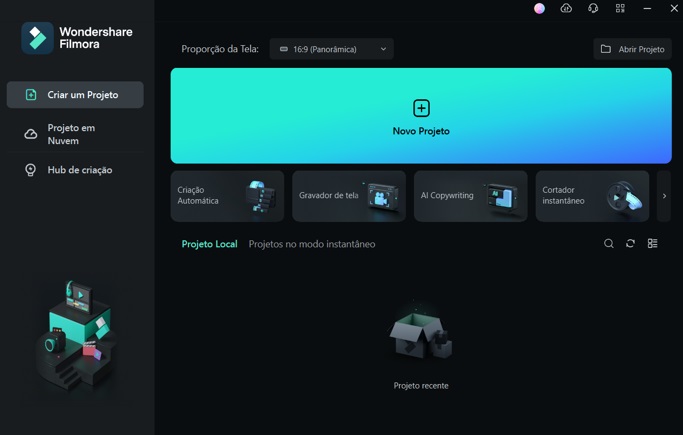
Cliquez sur le symbole « > » à côté de la dernière option pour révéler les autres fonctionnalités, dont « AI Copywriting ». Cliquez dessus et une nouvelle fenêtre intitulée « AI Writing » s'ouvrira avec les options suivantes :
- « Qu'allez-vous écrire ? » : Choisissez le type de texte que vous souhaitez que l'IA produise parmi les options suivantes : « Idées de vidéos YouTube », « Script oral de la vidéo », « Article de connaissances d'introduction », « Titres de la vidéo ». chapitres », « Titres de chapitres sur YouTube » et « Descriptions de vidéos sur YouTube » ;
- « Sujet de la vidéo » : zone conçue pour vous permettre de décrire brièvement (en 200 caractères maximum) quel est le sujet de la vidéo que vous souhaitez créer ;
- « Langue de sortie » : dans quelle langue la vidéo sera produite ;
- « Options avancées » : Permet de choisir le nombre de résultats qui seront générés simultanément ;
Après avoir rempli et sélectionné les champs ci-dessus, cliquez sur « Générer » et copiez le texte manuellement ou cliquez sur l'icône « Copier » à droite des résultats.
Comment utiliser la fonctionnalité AI Text to Video de Filmora ?
Maintenant que vous disposez d'un contenu textuel, comme un scénario sur les plages, les dunes et les montagnes d'Ilha da Magia, il est temps d'en faire une vidéo qui pourra servir d'inspiration à d'autres créations ou faire partie d'une publication sur les réseaux sociaux. .
Pour ce faire, retournez sur la page d'accueil de Filmora et cliquez sur l'option « Text to video with AI » située parmi les raccourcis vers les outils populaires, juste en dessous du bouton « Nouveau projet ».
Une nouvelle fenêtre intitulée « Texte pour vidéo avec IA » s'ouvrira, dans laquelle vous pourrez coller le texte précédemment copié dans la zone « Texte vidéo » ou écrire votre propre texte décrivant les scènes et les images que l'IA devrait représenter.
Il est à noter que le champ de texte prend en charge jusqu'à 2000 caractères, il peut donc être nécessaire de réduire le script généré par l'IA afin qu'il ne dépasse pas la limite de caractères de l'outil.
Choisissez la « Langue du texte », le format de la vidéo, qui peut être 16:9 ou 9:16, et le genre de la voix du narrateur (« Anna », pour une voix féminine ou « Bob » pour une voix masculine). .
Enfin, cliquez sur « Générer du texte » et attendez quelques instants pendant que les algorithmes d'IA avancés de Filmora transforment la commande de texte saisie en une vidéo originale et attrayante.
Existe-t-il d'autres outils Filmora AI que je peux utiliser ?
En plus des ressources mentionnées ci-dessus, il existe un certain nombre d'autres Outils d'IA de Filmora que vous pouvez utiliser pour améliorer les enregistrements afin d'obtenir un résultat professionnel même sans expérience en montage vidéo. Apprenez à en connaître quelques-uns :
Édition de texte basée sur l'IA
Voulez-vous publier une vidéo sous-titrée sur les réseaux sociaux comme le font la plupart des créateurs de contenu ? Vous êtes-vous déjà demandé comment ils parviennent à synchroniser le discours de la vidéo avec les sous-titres ?
Si tel est le cas, la fonctionnalité « AI Text-Based Editing » est le secret pour garantir des sous-titres synchronisés sans avoir besoin de transcrire manuellement parole par parole.
Avec cette fonctionnalité Filmora, vous pouvez mettre en ligne une vidéo et laisser l'IA identifier automatiquement chaque mot prononcé et corriger le texte correspondant au bon moment dans la vidéo. L'IA est également capable d'identifier les moments de silence et de les supprimer pour un contenu plus succinct et dynamique.
Édition avec l'assistant IA
Vous ne vous sentez toujours pas en sécurité lors du processus de montage vidéo et souhaitez-vous un peu d'aide supplémentaire ? Ce serait formidable d'avoir quelqu'un à qui parler et de demander des conseils sur la façon d'augmenter la qualité du contenu, n'est-ce pas ?
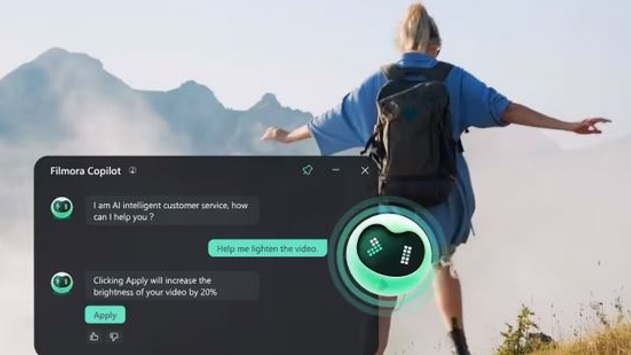
Filmora a la solution parfaite, c'est un assistant de montage vidéo personnel, une sorte de Chatbot qui donne des suggestions intelligentes et personnalisées concernant les transitions, les effets et les modifications spécifiques à effectuer pour obtenir un résultat visuellement plus attrayant.
Générateur de musique IA
L'enregistrement de la planche à voile que vous avez fait à Lagoa da Conceição était génial, mais manque-t-il une touche spéciale pour rendre la vidéo plus intéressante ? Une bande-son correspondant à l’atmosphère d’aventure du trajet rendrait le contenu incroyable, n’est-ce pas ?
Avec « AI Music Generator » de Filmora, vous n'avez pas besoin de comprendre la création musicale ni d'être profondément inspiré pour développer des bandes sonores compatibles avec votre contenu enregistré.
Alors, avez-vous vu à quel point il est facile d’utiliser l’IA et de créer de belles vidéos sans avoir besoin de connaissances techniques avancées ? Suivez simplement étape par étape et consultez les tutoriels sur le site officiel. Mais avec cette interface simple, vous n’aurez aucun doute sur la manière de procéder.
Il est également important de se rappeler que Filmora offre de nombreuses autres fonctionnalités intéressantes qui vont au-delà de celles mentionnées ici et qu'il vaut la peine d'explorer le programme au maximum.
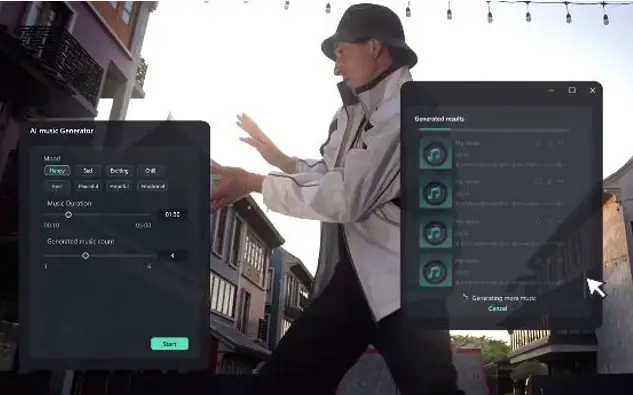
Grâce à l'IA, l'éditeur crée des sons libres de droits, ce qui signifie qu'il n'est pas nécessaire d'acquérir et de payer des licences de droits d'auteur pour utiliser de la musique et des effets sonores dans vos vidéos.
Suppresseur de voix AI
Vous enregistriez une performance musicale et souhaitez séparer la voix du chanteur de la musique de fond pour mieux l'entendre ? Ou en regardant l'enregistrement, avez-vous découvert qu'un son indésirable perturbait le son de la vidéo ?
Normalement, résoudre ces problèmes nécessiterait un programme d'édition très coûteux et un professionnel spécialisé dans son utilisation, car la suppression d'éléments audio n'est pas une tâche facile lorsqu'elle est effectuée manuellement.
Mais avec « AI Voice Remover », ce n’est pas le cas, car l’algorithme d’IA effectue automatiquement tout le travail de séparation, offrant un résultat de qualité studio.
Voir aussi
- Poète capverdien et musicothérapeute participent à un projet culturel approuvé par la loi Paulo Gustavo D+
- Entretien particulier pour votre poêle antiadhésive
- Bénéficier d'une meilleure expérience Web : les avantages complets de l'utilisation d'un bloqueur de publicités
- Meilleur moment pour jouer à Lucky Jet
- L'art du charme irrésistible : débloquer la psychologie de la séduction
- Une conférence inclusive et un spectacle gratuit marquent le début d'un projet culturel à Haôma Baixo Centro
- Astuce pour gagner de l'argent chez Aviator ?
- Cultiver une oasis durable : pratiques respectueuses de l'environnement pour un avenir plus vert
- Foscote : leader en tant que fournisseur de produits chimiques au Brésil
- Le retour des légendes du football brésilien
- Football de clubs au Brésil
- Les entraîneurs qui ont changé le football brésilien
- Les différentes règles du poker
- Un aperçu de l'application officielle Aposta Ganha
- Bbrbet avec un aperçu d'iGaming
- Gardez accès aux réseaux sociaux lorsque vous voyagez avec VPN gratuit pour X
- Les quatre plus grandes défaites du Bayern au 21e siècle
- L'évolution de l'anime : des dessins animés aux chefs-d'œuvre cinématographiques en 2024
- L'impact de la technologie sur l'éducation
- Découvrez qui affrontent Criciúma et Brusque en Copa do Brasil
- Fortune Tiger : meilleures stratégies, trucs et astuces pour 2024
- Interaction, défi et innovation des jeux bonus des machines à sous
- Plateforme de jeu du casino Ijogo
- Meilleures stratégies de casino gagnantes
- Sandales Papete : Une sandale qui peut composer plusieurs looks
- Les groupes de Palhoça organisent un événement avec trois spectacles à Lages ce samedi (13)
- Connaître le bookmaker 333Bet au Brésil : une analyse complète de la plateforme de jeu
- Plantes toxiques : découvrez quelles espèces garder hors de portée des chiens et des chats
- Souris Fortune APK
- Jeux de casino en ligne que Hollywood adorera
- Le casino en ligne Vavada s'est ouvert aux joueurs au Brésil
- Comment puis-je créer un compte de jeu 9f ?
- Comment améliorer les performances de votre jeu CS2 avec la plateforme gamer Profilerr.net ?
- "Ordabasy" - champion du Kazakhstan de football 2023
- Engouement pour les paris sur le golf au Brésil avec Melbet
- Bon 1win - qu'est-ce que c'est et comment l'obtenir
- Le succès au poker vous permet de voyager
- Florianópolis : une destination sportive sans précédent
- La communauté Mostbet : Explorer l'aspect social des paris et des jeux en ligne
- Melbet Casino : Premières informations sur l'application Fun
- Dans le confort de votre foyer : conseils pratiques pour démarrer une entreprise en ligne
- Jeux mobiles : un voyage à travers les genres les plus populaires
- Better Like This : le nouveau single de Fantástico Caramelo arrive avec un clip et présente une danse psychédélique
- Guide complet du stationnement à l’aéroport Afonso Pena
- Stratégies avancées de blackjack en ligne
- Pari Premier Aviateur
- Gagnez gros avec Ckbet
- Règles d'aviateur
- Les meilleurs bonus de Fortune Rabbit
- Nossabet arrive au Paraná avec 150% de bonus et paiement sur Pix
- Les groupes de Palhoça réalisent un double événement à Criciúma
- Le projet 'Recorte - Palhoça na Estrada' organise un triple spectacle à Laguna ce vendredi (15)
- Ne tombez pas dans les pièges : comment identifier les sites de paris en ligne fiables comme 1win
- L'héritage d'Esportes Da Sorte Brasil
- Un guide pour les joueurs de casino en ligne : comparaison des différentes méthodes de paiement de casino
- Meilleurs boxeurs brésiliens
- L'essor des paris : une nouvelle ère pour les amateurs de casino de League of Slots
- Découvrir les mines : la nouvelle frontière des jeux de casino en ligne
- Manger sainement toute l’année : sortir de la dépendance au « projet d’été »
- Revue Brabet au Brésil en 2024
- L'art du pari sans risque – Comment parier sans risquer son argent ?
- Comment trouver votre style personnel : un guide pratique
- Comment les casinos en ligne transforment l'industrie du divertissement
- Un guide complet pour télécharger Fortune Tiger
- À la découverte de l'univers Lucky Jet : une analyse approfondie
- Premiers pas avec Leon Games : un guide étape par étape pour les nouveaux joueurs
- Les groupes de Palhoça réalisent un projet de tournée avec des spectacles dans 10 villes de Santa Catarina
- Fortune Gaming Platform – Comment choisir un casino pour jouer à ce type de jeu ?
- Fortune Tiger - Revue du jeu Tiger populaire de Pg Soft
- Où voyager pendant le carnaval
- Comment augmenter les ventes avec des publicités ?
- Comment utiliser l'horoscope à votre avantage et contrôler votre vie : conseils et stratégies
- Est-ce que cela vaut la peine de faire des recherches sur Internet avant d’acheter quelque chose ?
- Florianópolis et son potentiel pour accueillir un complexe casino réglementé au Brésil
- Florianópolis et la fascination pour les paris sportifs
- Casinos en ligne brésiliens avec des offres exclusives de tours gratuits en 2024
- Rocket X : maîtriser les stratégies, les bonus et bien plus encore
- L'aviateur donne de l'argent ? Voir le casino de confiance maintenant
- La passion nationale : football et divertissement au Brésil
- Comment gagner de l'argent avec le jeu Fortune Mouse ?
- 3 sites pour acheter de vrais followers
- Revue de Esporte da Sorte Casino : Une aventure à enjeux élevés pour les parieurs brésiliens
- Analyse de l'application de paris Betnacional définitive
- KTO : un nouveau regard sur les paris et le casino
- Réglementation et sécurité du casino BC.Game
- Quels sont les meilleurs sports pour parier au Brésil ?
- Une analyse de l'utilisation des crypto-monnaies dans les casinos en ligne brésiliens
- Betsson : La meilleure maison de paris au Brésil II
- Betsson : La meilleure maison de paris au Brésil
- Découvrez 5 raisons de choisir de suivre des cours avec un entraîneur personnel à la salle de sport
- Stratégies pour le développement du football de jeunes au Brésil : défis et solutions
- Promesses du tennis brésilien : les joueurs à surveiller en 2024
- Assortiment de bonus Brazino777 : forfait de démarrage et promotions pour les Brésiliens
- Fonctionnalités bonus dans Pin Up pour les joueurs du Brésil
- Avantages et inconvénients de l'utilisation de Bitcoin dans les jeux de hasard en ligne 2024
- Explorer le paradis tropical : un guide des attractions et des divertissements à Florianópolis
- Comment éviter les distractions WhatsApp pendant vos études ? Conseils pratiques !
- Comment récupérer un CD ou un DVD corrompu en quelques étapes seulement
- BBB 2024 arrive, que pouvez-vous attendre de la nouvelle édition de l'émission de téléréalité la plus attendue du Brésil ?
- Permis nautique Arrais : qu'est-ce que c'est, combien ça coûte et où suivre le cours ?
- Boule de cristal ISL : naviguer dans l'avenir avec des prédictions d'experts
- La magie des paris : transformer le football en émotion et en gains
- Innovation dans la cuisine avec un lave-vaisselle high-tech
- Explorer les genres musicaux à travers le monde
- Combien de médailles le Brésil devrait-il remporter aux Jeux Olympiques de Paris en 2024 ?
- 5 conseils pour décorer votre propriété de vacances et en louer davantage
- 7 moments forts du football de Floripa à retenir
- Paris sportifs GG.BET : comment créer un compte et fonctionnalités disponibles
- Stratégie de roulette James Bond : un guide pour gagner gros
- Gros paris
- Un professeur d'astronomie à l'UFSC lance un livre qui rassemble des histoires et des réflexions
- Casinos et cinéma : cinq films sur les gains réussis aux jeux de hasard
- Les meilleures options pour un retrait d'argent sûr et rapide d'un casino en ligne
- L’attrait et la réalité des casinos en ligne : quand le plaisir devient un risque
- Avantages de la recherche d'images pour les voyages, le shopping et l'éducation
- Créez de superbes vidéos de Floripa en utilisant l'intelligence artificielle de Filmora
- La Route de la Chance : les destinations incontournables au Brésil pour les amateurs de paris sportifs
- Destinations touristiques et divertissement en ligne : un voyage à travers les meilleurs sites de paris sportifs
- Les secrets d'un jeu de Fortune Rabbit réussi
- Le rythme de la réussite : comment la musique motive les athlètes
- Les catalogues de jeux sont-ils la partie la plus importante des casinos en ligne ?
- Comparaison d'Ethereum (ETH) avec d'autres crypto-monnaies
- Découvrez comment travailler avec l'informatique en 2024 : six conseils pour démarrer
- Sécurisez votre place, éliminez le stress : le parking de l'aéroport Afonso Pena pour les voyageurs intelligents !
- Stratégies de marketing des casinos en ligne
- Réglementation des jeux de hasard au Brésil : Florianópolis et Balneário Camboriú seront en compétition pour les complexes hôteliers de casino en Caroline du Sud
- Maîtriser 1WIN : votre guide pour s'inscrire et jouer à JetX au Brésil
- Connexion 1win : Guide rapide pour un accès sécurisé au site Web
- Les meilleures machines à sous en ligne pour un maximum de gains
- Un court métrage de Santa Catarina de renommée internationale est présenté en première à Florianópolis ce samedi (25)
- Adrénaline déchaînée : découvrez le frisson des sports d'action
- Plongez dans JetX : My Wild Ride en jouant au jeu Viral Crash
- Plateforme de roulette : des salles de jeux au Web mondial
- Pariez sur la variété passionnante de jeux du casino en ligne 1win
- Paris sportifs au Mexique : un guide pour les touristes avides de sensations fortes
- Nomad Games – Meilleur site de paris en 2023
- Morro do Careca à Balneário Camboriú bénéficiera d'une passerelle en verre suspendue et d'autres attractions
- Explorer Florianópolis : une bonne expérience en bus
- Photos de voyage : comment améliorer la définition, supprimer l'arrière-plan et plus encore
- Quelles stratégies utiliser pour parier sur le Brésil en Coupe du Monde de la FIFA
- Crash Ninja | Mieux connu sous le nom de Fruitcash
- Paris en ligne au Brésil : Placard se prépare à dominer la scène et à surprendre les joueurs !
- JetX : le jeu de hasard en ligne qui élève le niveau du jeu Crash
- Casinos en ligne et culture du streaming en direct : une nouvelle forme de divertissement
- Trouvez les meilleurs casinos en ligne sur QualCassino.com.br
- La technologie BIM peut aider à préserver les centres historiques
- Combien de mètres carrés un climatiseur de 22.000 XNUMX BTU refroidit-il ?
- Le facteur divertissement : comment les paris sportifs apportent du plaisir aux jeux
- Paris sportifs en ligne au Brésil : une alternative pour le divertissement touristique
- Emanuella Forte présente son propre répertoire en spectacle à l'Udesc
- Soul Cream : le groupe Palhoça sort un EP avec cinq titres originaux
- Musique locale : Soul Cream sort le clip de la chanson "Eraserhead"
- Est-il préférable d’échanger des devises étrangères contre des reais en ligne ou en personne ?
- Le charme du Fortune Tiger dans l’univers casino
- Le groupe Soul Cream sort un nouveau single et annonce le calendrier des sorties
- Jeux de casino officiels | Où jouer au casino en ligne
- Jeu de roulette officiel | Roulette en ligne
- Officiel du Tigre de Fortune
- Caractéristiques de la société de paris sportifs Pixbet
- Une nouvelle ère de paris au Brésil : présentation de Playpix
- L'évolution des interfaces de jeux de casino en ligne : de la simplicité à l'expérience immersive
- Le ministère brésilien du Tourisme veut participer aux bénéfices fiscaux des paris sportifs
- Voyager en avion pour la première fois : le guide définitif
- Profitez en déplacement avec l'application mobile : lien de téléchargement de Pin Up Casino
- Événements à Florianópolis: semaines de divertissement et d'activités gratuites
- Fusion d'adrénaline et de frontière virtuelle : redéfinir les limites des expériences passionnantes
- Quoi de mieux : machines à sous ou jeux de table ?
- Stratégie Fortune Tiger : jeu de tigre
- Blaze Paris sportifs et basket-ball
- L'évolution des machines à sous Pinup et l'intensification de la passion brésilienne pour le plaisir en ligne
- Naviguer dans les eaux inexplorées du jeu en ligne
- Paris en ligne : un guide complet du débutant
- « Sans laisser de traces » : un long métrage basé sur un cas réel de violence politique, présenté en avant-première au Brésil
- Un écrivain de Palhoça effectue un double lancement au Centre Culturel Laudelino Weiss
- Découvrez les tournois de poker millionnaire
- Sites utiles que vous ne connaissiez peut-être pas
- Application mobile de pari Pin-Up : fonctionnalité, inscription, fonctionnalités
- Brazino 777 Casino : L'histoire fascinante de la route vers la popularité
- Les meilleurs bookmakers pour parier sur la Formule 1 au Brésil
- Le vitrail du Palácio Cruz e Sousa subit une restauration
- Comment avoir IPTV légalement en 2023
- 5 options de jeu pour ceux qui aiment Aviator : des jeux d'avion pour tous les goûts
- Présentation de la plateforme 1 Win Brasil
- Guadalajara - Une ville ensoleillée au cœur du Mexique
- Paris en ligne au Brésil : la fièvre contagieuse
- Maîtriser les mines : conseils et conseils essentiels pour les débutants !
- Certains des meilleurs restaurants de cuisine ethnique de Florianópolis
- Le pilote brésilien de 11 ans brille à la Rok Cup Florida de Kart aux États-Unis
- Effets secondaires des onguents contre le psoriasis : ce que vous devez savoir
- Maximisez vos gains : trouvez de meilleurs bonus de pari sur 20Bet
- Le livre sur les chansons açoriennes sortira gratuitement mardi prochain (18)
- Matches de l'équipe nationale brésilienne en phase de groupes de la Coupe du monde féminine
- Le concept de NFT et son application dans l'industrie du jeu
- Brésil : le pays de l'excellence et de la passion du football
- Divertissement pour la saison des pluies : découvrez les jeux de machines à sous en direct
- Stratégies de paris sur le football brésilien : Conseils pour parier intelligemment
- Un aperçu du célèbre casino en ligne Pin Up au Brésil
- Popularité mondiale des paris sur le tennis
- Comment obtenir les meilleurs bonus de casino en ligne ?
- Comment identifier un bon casino en ligne : caractéristiques des meilleures plateformes
- Que faire à Florianópolis en cas de mauvais temps ?
- Les premières baleines franches sont aperçues au large de SC
- L'hydrogène : une option viable pour l'industrie et l'automobile
- L'essor du Geekdom Poker
- Le Festival du film de Jaraguá do Sul publiera des sélections en juillet
- Identifier les tendances : analyser les statistiques pour des paris rentables
- Exigences minimales en matière d'appareil pour les paris mobiles
- Florianópolis : quelques-unes des meilleures attractions à découvrir dans cette ville
- Caractéristiques de l'application 1Win Brésil
- 22Bet Brasil : Casino Bonus pour gagner gros et s'amuser
- 5 conseils essentiels pour devenir un éditeur de photos indépendant
- Théorie des jeux et Cryptomonnaies : quelle est la relation ?
- Santa Catarina et l'avenir des « resort casinos » : une perspective prometteuse
- Embarquez pour une visite panoramique en bateau de Dubaï : découvrez des trésors cachés
- Les meilleurs bookmakers au Brésil pour les paris sur la boxe
- Comida di Buteco 2023 révèle le champion du circuit de Florianópolis
- Maîtriser le monde des paris sur le football pour réussir
- Paris sportifs avec Bankroll Management : tout ce que vous devez savoir
- Comment maîtriser le poker en ligne : trucs et astuces d'experts brésiliens
- Est-ce que Betsul est fiable ?
- Meilleures applications de paris sportifs 2023
- Sites de paris en ligne sur le football
- Comment jouer au jeu de fusée JETX en 2023
- Avantages de parier avec un croupier en direct
- La communauté choisit quel atelier aura lieu au FALA São Chico 2023
- Banda Yaju e os Hipertensos joue dans la deuxième session en direct du projet 'A Bolha Sessions'
- Apprenez à suivre une personne sur WhatsApp en 5 étapes
- Criciúma lance la Série B avec leadership et met en avant le football de Santa Catarina dans la saison
- Pourquoi les Brésiliens aiment les Crash Games : l'étude derrière leur popularité
- Des saveurs à portée de clic : la popularité croissante des plateformes de livraison au Brésil
- Un film sur le dépassement des obstacles par la danse est présenté en avant-première exclusive au Paradigma Cine Arte
- Crash bet en ligne, bons conseils et stratégies !
- Pin-up Casino Aviator Brésil et au-delà - jouer à la roulette
- Comment planifier un voyage : découvrez des conseils pour vous aider
- Première : le collectif d'artistes du Grand Florianópolis lance une série de sessions en direct
- Analyse tactique des équipes du championnat brésilien de football 2023 : qui seront les favoris du titre ?
- Comment trouver le lien de téléchargement du casino Pin Up
- Comment choisir la meilleure application de paris
- Profitez des meilleurs jeux de casino au Brésil
- 6 droits des travailleurs que personne ne veut que vous connaissiez
- Casino de Florianópolis: les spéculations sur les casinos se déplacent dans les coulisses de la capitale
- Fortune Tiger de PG Soft : jeu en vedette
- Betsson Brasil : Comment placer des paris sportifs comme un pro
- 7 conseils sur ce qu'il faut faire à Florianópolis pendant la semaine
- Qu'est-ce que l'enregistrement et le départ de l'hôtel ?
- Banda Cambirela sort l'EP "Nos" ce vendredi (14)
- Le collectif sort une vidéo qui dépeint la réalité de la culture locale
- Première du documentaire « Luci e a Terra » le 12 avril à Florianópolis
- Le dessert à la fourmi à la citronnelle est présenté au restaurant Florianópolis
- L'application pour trouver des nounous peut aider les parents à Florianópolis
- Un guide complet des paris sportifs sur le football en direct : ce que vous devez savoir avant de placer vos paris
- Schéma tactique au football : comprendre son fonctionnement et son utilisation
- Panvision ouvre les inscriptions pour les Festivals du Film 2023
- La formation de votre équipe de vente apporte des résultats à votre entreprise
- Quels services sont offerts dans une clinique esthétique?
- Guide des jeux en ligne : Blackjack
- La Fondation culturelle Badesc annonce le résultat de l'avis 2023
- Copa Betano do Brasil : conseils pour parier sur la compétition
- Le pilote de kart de la Fédération Automobile de Santa Catarina est champion à Interlagos
- Le collectif d'artistes de Palhoça annonce un partenariat avec un producteur de Florianópolis
- Banda Cambirela sort son premier single, accompagné d'un clip inédit
- Nouveau à Santa Catarina, Vila Trampolim ouvre son premier magasin dans le Grand Florianópolis
- Ouverture d'un supermarché au format différent à Córrego Grande
- Avantages des nouveaux bookmakers en ligne
- Quel est le prix de Quina ? Comprendre le coût de jouer à la loterie
- Comment les machines à sous en ligne jouent-elles un rôle dans l'évolution des jeux de casino ?
- Des secteurs porteurs pour entreprendre et créer une entreprise aujourd'hui
- En préparation du différend Brasileirão Series B, Chapecoense conclut le parrainage avec la plateforme de prédiction
- Fred dos Desimpedidos pourra-t-il justifier des favoris au BBB23 ?
- Comment attirer des invités sur Instagram : 4 conseils pratiques pour votre hébergement
- Y a-t-il de grands clubs à Florianópolis ?
- 7 Conseils pour ceux qui veulent commencer la randonnée
- Découvrez comment le streaming a progressé au cours des dernières décennies (et peut encore croître davantage)
- Le Coletivo A Bolha a de grands projets pour la culture locale en 2023
- Découvrez la marque Kombucha qui a conquis les papilles de Santa Catarina
- Comment parier sur le football au Brésil : Un guide complet
- Revue du jeu JetX
- 'Maral' : le deuxième single de Diego Stecanela est sorti avec un clip vidéo
- Un film avec une production nord-américaine est enregistré à Florianópolis
- Comment passer l'inscription en Pin Up sur le site officiel
- Découvrir l'une des meilleures plateformes de plaisir en ligne Pari Match
- 20 astuces pour bien manger et bien boire aux quatre coins de la capitale la plus convoitée l'été
- Informations générales sur 1win Brésil
- Vacances en 2023: options de voyage pour ceux qui veulent aller au-delà de Floripa
- Une exposition photographique à Brasilia utilise les bénéfices pour protéger les baleines franches au large du Brésil
- Grupo Chocolate lance un nouvel album début 2023
- Apprenez à jouer à des jeux amusants dans les casinos en ligne
- Comment les jeux classiques peuvent-ils aider lors des fêtes ?
- Haôma Baixo Centro est une alternative pour les événements multiculturels au centre-ville de Florianópolis
- Comment faire cuire un gâteau dans un four électrique
- Exposition "Les archipels de Nara Guichon" reste à Chapecó jusqu'à jeudi (22)
- Bet365 Site de paris sportifs et casino en ligne
- Patrick do Prado unit la musique contemporaine et la danse dans le clip de « Bruta Flor »
- Notre projet de quartier est une nouvelle "arme" pour lutter contre le manque d'accès à la culture des jeunes et des enfants d'Agronómica
- Un artiste de Palhoça présente une performance poétique gratuite au Centre de Florianópolis
- Pourquoi avez-vous besoin de lire la revue Roboforex ?
- Canasvieiras : conseils pour profiter au maximum de la plage d'Ilha da Magia
- 8 erreurs de casino à éviter pour ne jamais développer de mauvaises habitudes de jeu
- Le côté obscur du jeu : comment jouer à la loterie peut devenir une dépendance
- Comment commencer à gagner de l'argent au Brésil : paris sportifs en ligne
- Jetx Bet - comment jouer?
- Même les casinos en ligne ont commencé à accepter le Bitcoin - Découvrez tout maintenant !
- L'école de Florianópolis reçoit la visite d'une initiative de bande dessinée sur la culture locale
- Curiosités sur la livraison de nourriture au Brésil
- Le paradis à Rio vous attend !
- Spectacles, expositions et performances marqueront la première soirée du collectif A Bolha
- Bonus de casino 1xSlots : promotions de bienvenue, code promotionnel 1xSlots
- Le marché du marketing numérique à Florianópolis continue de croître
- Voyage en Méditerranée, voici ce que vous devez savoir
- Top 5 des films de casino à regarder
- Info-bulles à emporter avec vous pour un voyage plus sûr
- Meilleurs casinos en ligne
- Les meilleures équipes de football de Santa Catarina et leurs principales réalisations dans les grandes compétitions
- Aviator - Meilleur jeu d'aviation à jouer en 2022
- Attractions qui acceptent les crypto-monnaies à Florianópolis
- L'exposition itinérante « Les archipels de Nara Guichon » arrive à Blumenau
- L'exposition "Les Archipels de Nara Guichon" s'ouvre à Laguna, unissant l'art à l'agenda environnemental
- Les classiques brésiliens incontournables
- Revue Parimatch Brésil 2022
- Comment faire soi-même un logo ?
- Florianópolis doit demander l'ouverture d'un casino à Santa Catarina : comment cela affectera-t-il le tourisme ?
- Panorama du football dans le Grand Florianópolis
- Comment les Stades ont-ils un impact direct sur le paysage des villes ?
- Comment télécharger 1xbet pour votre appareil Android ou iOS
- Allez-vous voyager à Canela? Voir les conseils que Tour Fácil a pour vos visites
- Bonito (MS): La capitale de l'écotourisme au Brésil
- Floripa Eco Festival : musique et durabilité dans un événement majeur
- Avantages et inconvénients de l'exploitation minière nationale
- Production par National Geographic et O2 Play, un documentaire sur l'histoire des peuples indigènes contre la déforestation en Amazonie brésilienne, présenté en avant-première à Paradigma Cine Arte
- Peterson Crisanto a commandé le spectacle aérien à CBSurf Floripa Pro
- Comment les jeux de machines à sous sont-ils restés pertinents ?
- Le tourisme est l'un des secteurs qui font le plus bouger internet.
- Film qui visualise à quoi ressemblerait le débat entre les candidats à la présidentielle en avant-première à Paradigma Cine Arte
- Le guide de la Coupe du monde 2022 à Florianopolis : où et comment regarder les matchs de la Coupe du Qatar à Florianópolis
- Comment faire un voyage pas cher à Florianópolis
- Panvision ouvre les inscriptions pour le Rallye Universitaire Floripa
- Le bar de Florianópolis parie sur les thés alcoolisés comme tendance de la saison
- Fecomércio SC Tourism Board discute des stratégies pour le secteur des jeux et des casinos
- La plateforme web de Scoreplan est disponible sur une place de marché à Santa Catarina
- La plus grande chaîne YouTube de Santa Catarina dédiée à la culture et à la religiosité afro-brésiliennes fête ses six ans
- Le Musée Victor Meirelles publie l'édition de "Revista Eletrônica Ventilando Acervos" sur le Carnaval
- Que faire à Florianópolis en hiver
- Coupe du monde 2022 : où regarder les matchs de l'édition du Qatar
- Le tourisme brésilien montre des signes de reprise et croît de 47,7%, selon une étude
- Caractéristiques du casino en ligne moderne Pin Up Casino
- Comment les tendances technologiques influencent l'industrie des paris sportifs en 2022
- Le Festival Enchefs promeut la scène nationale à Florianópolis
- Curriculum pour obtenir un emploi dans le tourisme
- Les professionnels du tourisme les plus recherchés au Brésil
- Comment fonctionne le logiciel de casino en ligne ?
- Paris en ligne pour de l'argent virtuel chez un bookmaker
- Florianópolis peut devenir un paradis pour les joueurs
- Le jury national approuve la nomination de 29 plages et 11 ports de plaisance brésiliens pour l'évaluation du certificat Pavillon Bleu
- Procon de Florianópolis informe Caixa Econômica du montant minimum facturé pour les devinettes en ligne
- Comprendre ce que sont les VPN
- Revues critiques : qu'est-ce que c'est et comment les faire ? Conseils définitifs pour que vous écriviez le vôtre
- Baccarat et jeux de casino - Apprenez les règles du jeu et gagnez !
- La maison gagne-t-elle toujours ? Voici les moyens de gagner lorsque vous jouez dans un casino
- Un descendant de Fritz Müller visitera l'exposition « Soudain, Extraordinaire ! ce week-end
- Festival de la bière brésilienne: tour prestige Florianópolis un grand événement dans le secteur
- Night Run Outlet Premium ouvre les inscriptions pour les courses de rue
- Jeux et bonus : que proposent les casinos en ligne modernes ?
- Mode et culture açoriennes - Robe de mariée en dentelle aux fuseaux des dentellières de Lagoa da Conceição
- Grillo and the Mosquitos sort le single Marimbondo avec un clip en séquence
- Film Ambulance - A Crime Day (sorti le 24 mars au Brésil)
- Plus de 400 personnes ont déjà visité la Fondation Culturelle BADESC en 2022
- Comment choisir le meilleur bookmaker ?
- Bet Pt Paris sportifs et casino en ligne
- Revue du casino Bettilt 2022
- Diffusion en direct : la technologie a le potentiel de stimuler davantage le tourisme à Florianópolis
- Découvrez les principaux films et séries basés sur les jeux vidéo
- Comment agir en cas de problème avec votre vol ?
- Florianópolis ouvre un espace pour le numérique avec un investissement de 900 XNUMX R$ destiné au tourisme
- Mega Sena da Virada a payé le plus gros prix de l'histoire, en 2021
- Les 8 meilleurs parfums pour hommes à acheter en 2022
- « Benedetta » : le succès controversé de Paul Verhoeven sort en salles ce jeudi (13)
- La Fondation Culturelle Badesc a de nouveaux horaires d'ouverture
- Les 3 paris sur le Superbowl que tout le monde peut placer
- Casinos sous licence au Brésil
- Banda Eva et d'autres attractions participent à l'événement Juntos de Novo
- Équipez-vous et rejoignez les Four Horsemen du Blackjack Hall of Fame
- Le monde passionnant des courses de chevaux et des paris
- Louer un bateau en été est plus facile que vous ne le pensez !
- Les meilleurs jeux qui stimulent votre cerveau
- Les couleurs de voiture les plus préférées et leur signification
- Faites travailler votre argent ! Découvrez l'application qui rend le trading automatique de crypto-monnaie
- Balade en bateau à Florianópolis : la certitude d'une journée bien remplie
- Stationnement gratuit au Multi Open Shopping
- Love Inside the Camera, Unwanted Finds et Bestia remportent le FAM 2021
- Célébrités qui sont de Santa Catarina et que (probablement) vous ne connaissiez pas
- FAM 2021 a une programmation en ligne gratuite - du 23 au 29 septembre
- Poker, échecs et plus : connaissez-vous déjà les Olympiades de l'esprit ?
- World Gaming Giants - Les capitales mondiales des casinos
- Comment créer un plan de paris sur les casinos en ligne
- Raisons d'acheter une voiture neuve chez un concessionnaire
- Coworking à Florianópolis : découvrez quelques options !
- Massage tantrique : histoire, avantages et comment c'est fait
- Quels sont les meilleurs IPTV pour vous ?
- Les espaces verts de Santa Catarina font partie du projet de concession
- 5 faits sur le Chemin Inca, l'un des meilleurs itinéraires de trekking en Amérique
- Vivre à Floripa - Les quartiers les plus recherchés de l'île
- Acqua Movie : le long métrage dramatique et éclectique de Lírio Ferreira arrive en salles
- Sur quel sport les gens parient-ils le plus ?
- Massages sensuels : une invitation au plaisir
- La Fundação Caslumi et le projet social s'unissent dans la campagne "Ensemble contre la faim"
- Des plateformes de casino en ligne aux parcs et plages : comment libérer votre esprit de la routine quotidienne à Florianópolis
- Iconografia 344: l'exposition la plus visitée de la Fondation Culturelle Badesc obtient une page spéciale
- Florianópolis peut utiliser l'inclinaison technologique pour trouver de nouvelles façons d'explorer sa vocation touristique
- Créer des emplois avec la loi sur les jeux d'argent
- Vous venez en Floride ? Découvrez 7 applications à télécharger avant de voyager
- Estação Turismo: deuxième édition de l'événement, qui mobilise l'économie de Santa Catarina
- Principales équipes de football de Santa Catarina dans la série B et leurs directions dans les compétitions en 2021
- La Fondation Culturelle BADESC a un nouveau directeur général
- Le concours de bière brésilienne aura lieu en mars et le festival et la foire sont reportés
- Comment rédiger un avis critique sur votre voyage
- Paradigm Cine Arte : les films du Festival du Film Français Varilux les plus plébiscités par le public
- Que faire pendant la saison hivernale à Florianópolis
- Que faire gratuitement à Florianópolis
- Vidéo : au son du groupe Dazaranha, Floripa Airport présente les mesures pour la saison
- Au sud de l'île de Florianópolis : découvrez ce paradis
- L'IA, le dépassement de l'humain et son impact sur le voyage
- 5 grandes attractions touristiques à Florianópolis
- La crise pousse les femmes à rechercher le métier de call-girl comme moyen de subsistance
- Culture et tourisme ensemble à Santa Catarina : que manque-t-il ?
- Serez-vous bientôt en mesure de jouer au casino en SC ?
- Anniversaire : Pousada Vila Tamarindo fête ses 21 ans
- Vivre près de la mer améliore la santé mentale
- Brahma Brewery lance un court documentaire sur l'Oktoberfest
- Dédié à l'art et au design, Viva Collaborative ouvre ses portes au centre-ville de Florianópolis
- Joe Biden qualifie Nicolás Maduro de "dictateur" lors d'un événement à Miami
- Iguatemi 365 est disponible dans 8 villes de Santa Catarina
- Cleanup of the Seas collecte 2,5 tonnes de déchets dans l'est de l'île
- Ouverture du premier magasin physique de Fat Bike Floripa à Multi Open Shopping
- Figueirense tente de se remettre sur pied après l'agression des fans
- Films et séries à ne pas manquer
- La 24e édition du Florianópolis Audiovisual Mercosul Film Festival (FAM) a une programmation entièrement en ligne
- Jouer aux machines à sous est devenu une activité légale, créative et rentable à l'époque contemporaine.
- Oktober live : première édition virtuelle de l'Oktoberfest Blumenau
- Quatre festivals en ligne font partie des options pour le home cinéma pendant la pandémie
- Tourisme rural - Le réservoir hydroélectrique de Barra Grande rassemble des attractions touristiques
- 6 livres sur le féminisme pour lire et comprendre certains mouvements de femmes qui ont lieu à Florianópolis
- Le Short Show sélectionné Mercosul FAM 2020 est officiellement annoncé
- Mostra Curtas Catarinense FAM: a annoncé les films sélectionnés pour l'édition 2020
- Programme complet du 46e Festival Sesc Melhores Filmes - édition en ligne
- Festival International de Théâtre d'Animation (FITA) : l'édition 2020 est reportée à octobre 2021
- L'événement en ligne Geek Nation Livestream dévoile le programme complet
- Les champions du premier championnat de surf virtuel au Brésil annoncés
- FAM Festival 2020 dévoile ceux sélectionnés pour la Mostra Longas Fiction Mercosul
- Dans la décision du championnat d'État, Chapecoense cherche des renforts
- La demande en ligne augmente dans SC, mais les plaintes augmentent également
- Beach Office : Pousada Vila Tamarindo Eco Lodge offre un espace qui allie loisirs et productivité
- Le festival gastronomique Brasil Sabor a un format différent dans la 16e édition
- Casino en ligne - Un clic d'excitation !
- Refugio Patagonia reprend ses activités et propose la livraison dans tout Florianópolis
- Project fabrique et produit une collection de vêtements de mariée faits à la main et durables
- Les tendances hivernales, les massages Nuru et les pierres chaudes sont populaires auprès des Brésiliens
- Street Art Tour: une nouvelle grande fresque commence à être peinte au centre-ville de Florianópolis
- Le projet Project Beer Social a une partie du bénéfice des ventes destinée aux dons
- Share Love est le thème de la campagne Saint Valentin chez Multi Open Shopping
- La liste des films qui intégreront la 19e édition du Festival du film pour enfants de Florianópolis est annoncée
- Comment enregistrer votre restaurant sur Rappi
- Vitrine couleur : le festival Transforma annonce la sélection de films pour l'édition 2020
- La Fondation Culturelle Badesc promeut des vies avec des réalisateurs de courts métrages de Santa Catarina sélectionnés pour le Grand Prix du Cinéma Brésilien 2020
- Un marché financier bien géré est d'une grande valeur pour les familles
- Avec des mesures de distanciation et de nettoyage redoublées, Coco Bambu ouvre ses portes au Shopping Iguatemi Florianópolis
- La Fondation Culturelle Badesc dévoile les personnes sélectionnées pour l'Avis 2020
- L'Observatoire du tourisme de Santa Catarina lance une brochure contenant des lignes directrices pour faire face à la nouvelle pandémie de coronavirus
- 10 classiques français à lire à la maison
- Pourquoi Florianópolis est la destination préférée du monde
- Les Meilleurs Bars De Florianópolis, Brésil
- Restaurants à essayer à Florianópolis
- Activités de plein air à Florianópolis
- Lieux incontournables de Florianópolis
- Données du marché : comment se porte le secteur automobile à Santa Catarina
- Pour ceux qui vivent à Floripa: comment éviter les dégâts de l'air marin sur votre voiture
- Les opérations Multi Open Shopping proposent des services en ligne et de livraison afin de dynamiser l'économie locale
- Kristen Stewart joue l'actrice Jean Seberg dans le biopic "Seberg Against All", qui ouvre au Cinemulti
- Des artistes du Brésil, du Mexique et du Chili participent à une exposition à la Fondation Culturelle Badesc
- Le cinéaste américain Stanley Kubrick est honoré dans la programmation de mars de Cineclube Camarim
- Créez des billets incroyables pour votre événement
- Apprenez tout sur le SKOL Brass qui amènera les fêtards à profiter gratuitement du Bloco do Sujos de Floripa
- Lauréat de 4 prix, dont celui du meilleur film, aux Oscars 2020, "Parasite" est toujours à l'affiche au Cinemulti
- Programmation de février 2020 de la Cineclube de la Fondation Culturelle Badesc
- "O Paraíso Deve Be Aqui", une comédie dramatique autobiographique primée réalisée par Elia Suleiman, sort dans les cinémas brésiliens
- Cinq films en compétition pour les Oscars 2020 sont à l'affiche du 23 au 29 janvier de Cinemulti
- S'amuser à Florianópolis est plus facile que vous ne le pensez
- Découvrez une métropole brésilienne que tout le monde devrait visiter
- Trouvez des moyens de maximiser le plaisir et de réduire les dépenses à Florianópolis
- Découvrez à quel point Florianópolis est une destination incroyable
- Découvrez pourquoi Florianópolis est la meilleure destination brésilienne
- L'action culturelle et éducative autour de la littérature marque un tournant fin 2019 au pénitencier de Florianópolis
- Little Women, un drame d'époque réalisé par Greta Gerwig, sera présenté cette semaine sur Cinemulti
- Différences et similitudes entre São Paulo et Florianópolis
- Quelles sont vos superstitions préférées du Nouvel An ?
- Dois Papas, réalisé par le Brésilien Fernando Meirelles et produit par Netflix, est la première de la semaine sur Cinemulti
- "Feliz Aniversário" (Fête de Famille), un nouveau long métrage du réalisateur français Cédric Kahn, sort le 05 décembre dans les salles brésiliennes
- Projection du film « Rito do Amor Selvagem », médiée par Lucila Meirelles, à la Fundação Cultural Badesc
- Le projet Pintando Música présente des expériences de réalité virtuelle à la Fundação Cultural Badesc
- Cinemulti est l'un des seuls cinémas au Brésil à diffuser The Irishman de Netflix
- Pizzeria 4 Queijos ouvre une unité à Córrego Grande, desservant toute la région centrale de Florianópolis
- Downton Abbey ouvre la semaine du 31 octobre au 6 novembre au Cinemulti.
- Chaud ou froid, Floripa est la bonne destination pour vos vacances
- CoWorking à Floripa : Où travailler en freelance sur l'île
- L'interaction entre la technologie et le tourisme dans la région est une situation gagnant-gagnant pour toutes les parties concernées
- Les meilleurs endroits pour camper à Floripa
- "Encontros", nouvelle comédie romantique du réalisateur français Cédric Klapischi, en avant-première à Florianópolis
- Des photographies et des objets font partie de l'exposition OVA, la première exposition personnelle de Maristela Müller, qui s'est tenue à la Fondation Culturelle Badesc
- Conseils pour profiter du centre-ville de Floripa en toute sécurité
- Les meilleurs endroits de Floripa pour un rendez-vous entre amis
- Les meilleurs hôtels de luxe à Florianópolis
- Où trouver les meilleurs petits déjeuners à Floripa
- Le meilleur de la culture à Florianópolis
- 5 hôtels qui respirent le confort à Floripa
- Les meilleures vacances à vélo à Florianópolis
- Le public applaudit et demande un rappel au concert de la soprano Mariana Mihai
- 10e Prix Desterro - Festival de danse de Florianópolis - Lauréats
- Une enquête du site Gata Urbana montre que 57% des escortes de luxe à Florianópolis ont déjà vu un joueur de football
- Exposition РОССИЯRussia, de Diorgenes Pandini
- Plages au Portugal : l'Algarve
- Observation de baleines franches sur des bateaux à Santa Catarina en 2019
- Pizza Di Pietre fête ses 10 ans avec de nouveaux plats au menu
- Le pont Hercílio Luz est indiqué comme symbole de Santa Catarina
- La douche dorée fait partie des six fétiches préférés des hommes à la recherche d'escortes de luxe à Balneário Camboriú
- Ne laissez pas APRIL devenir vide
- La domination est le quatrième fétiche le plus demandé par les hommes à la recherche de compagnes
- plages au Portugal
- Pourquoi étudier en Italie ?
- Green Valley nommé meilleur club du monde pour la quatrième fois
- Exposition Couleur en mouvement, de Rute Cardoso
- Lettres de Santa Catarina
- Le sommelier de la bière donne des conseils sur la façon de maintenir la qualité de la bière à des températures élevées
- Treino Travessias séduit les amoureux de la mer en SC
- Allez-vous voyager? Découvrez 5 conseils d'anglais de voyage incontournables
- La Brasserie Unika est or et argent dans la Beer Cup à Porto Alegre
- La question des casinos à Santa Catarina
- Sommelier recommande des vins pour les débutants
- Exposition du carnaval brésilien, par Nita Faces Brasil
- Aréna Pop Rock Festival 2018
- Micareta bascule un autre week-end sur l'île
- Ouverture du Magic Christmas 2017
- Des groupes de Santa Catarina figurent au programme du Marathon Culturel de Florianópolis
- Quatrième Rencontre Latino-Américaine des Arts et des Lettres
- Zhivago Social Club - 10 ans
- Fête des enfants organisée par SAMU à Palhoça.
- 29ème Festival Pinhão de Lages
- 35ème Soirée Pato Loko avec É O Tchan
- 18e Bétonnage civil
- Bal Masqué 2017
- Floripa Beer Experience - Expérience avec un avant-goût de la bière locale
- Septième édition de Tarja Preta UFSC
- 6ème Festival de l'Injection Electronique
- Hommage à Jim Morrison - JIM Show
- Zélia Duncan - spectacle TôTatiando
- Kassandra
- Loin de l'Alaska
- Tarja Preta - La fête qui cause la dépendance
- 2e prix de musique de Santa Catarina
- Pas amusant du tout
- Injection électronique
- Sera!
- Dead Fish
- Pagode de l'Heure
- rancune
- 3ème partie d'hospitalisation
- La progéniture
- Planète Atlantide 2014
- Révélation à 360º
- Folianopolis 2013
- Paulo Gustavo dans Hyperactif
- Hip Hop rock la nuit de Floripa
- Soirée reggae à Florianópolis
- Spectacle de mots chantés à Florianópolis
- Selah Sue enchante le public de Florianópolis
- Samba Floripa 2013
- Paralamas do Sucesso a joué dans la capitale
- Dio Disciples à Florianópolis



